安装WindowsXP系统安装教程
Windows XP系统安装教程
一、准备工作:
1.准备好Windows XP Professional简体中文版安装光盘,并检查光驱是否支持自启动。
2.可能的情况下在运行安装程序前用磁盘扫描程序扫描所有硬盘检查硬盘错误并进行修复否则安装程序运行时如检查到有硬盘错误即会很麻烦。
3.用纸张记录安装文件的产品密匙(安装序列号) 。
4.可能的情况下用驱动程序备份工具(如:驱动精灵)将原Windows XP下的所有驱动程序备份到硬盘上(如∶ F:\Drive) 。最好能记下主板、网卡、显卡等主要硬件的型号及生产厂家预先下载驱动程序备用。
5.如果你想在安装过程中格式化C盘或D盘(建议安装过程中格式化C盘) 请备份C盘或D盘有用的数据。
二、用光盘启动系统:
(如果你已经知道方法请转到下一步) ,重新启动系统并把光驱设为第一启动盘,保存设置并重启。将XP安装光盘放入光驱,重新启动电脑。刚启动时 当出现如下图所示时快速按下回车键否则不能启动XP系统光盘安装。
三、安装Windows XP Professional
光盘自启动后,如无意外即可见到安装界面,将出现如下图1所示
全中文提示, “要现在安装Windows XP,请按ENTER” 按回车键后,出现如下图2所示
许可协议,这里没有选择的余地按“F8”后如下图3
这里用“向下或向上”方向键选择安装系统所用的分区如果你已格式化C盘请选择C分区选择好分区后按“Enter”键回车 出现下图4所示
这里对所选分区可以进行格式化,从而转换文件系统格,或保存现有文件系统,有多种选择的余地,但要注意的是NTFS格式可节约磁盘空间提高安全性和减小磁盘碎片但同时存在很多问题:DOS和98/Me下看不到NTFS格式的分区,在这里选“用FAT文件系统格式化磁盘分区(快) ,按“Enter”键回车 出现下图5所示
格式化C盘的警告,按F键将准备格式化c盘,出现下图6所示
由于所选分区C的空间大于2048M(即2G) ,FAT文件系统不支持大于2048M的磁盘分区,所以安装程序会用FAT32文件系统格式对C盘进行格式化,按“Enter”键回车 出现下图7所示
图7中正在格式化C分区;只有用光盘启动或安装启动软盘启动XP安装程序,才能在安装过程中提供格式化分区选项如果用MS-DOS启动盘启动进入DOS下,运行i386\winnt进行安装XP时,安装XP时没有格式化分区选项。格式化C分区完成后,出现下图8所示
图8中开始复制文件,文件复制完后安装程序开始初始化Windows配置。然后系统将会自动在15秒后重新启动。重新启动后,出现下图9所示
过5分钟后 当提示还需33分钟时将出现如下图10
区域和语言设置选用默认值就可以了直接点“下一步”按钮出现如下图
11
这里输入你想好的姓名和单位这里的姓名是你以后注册的用户名点“下一步”按钮 出现如下图12
如果你没有预先记下产品密钥安装序列号就大件事啦这里输入安装序列号 点“下一步”按钮 出现如下图13
安装程序自动为你创建又长又难看的计算机名称,自己可任意更改输入两次系统管理员密码请记住这个密码 Administrator系统管理员在系统中具有最高权限平时登陆系统不需要这个帐号。接着点“下一步”出现如下图14
日期和时间设置不用讲,选北京时间 点“下一步”出现如下图15
开始安装,复制系统文件、安装网络系统很快出现如下图16
让你选择网络安装所用的方式选典型设置点“下一步”出现如下图17
- 安装WindowsXP系统安装教程相关文档
- 系统操作系统恢复光盘格式化安装WindowsXP系统
- 安装电子口岸预录入系统客户端用户安装手册(WindowsXP)
- 安装WindowsXP下硬盘安装Linux系统过程记录
- 系统WindowsXP系统的安装
- 安装WindowsXP系统环境下安装声卡驱动程序
- 单击炫影系列WindowsXP系统下驱动安装补充说明.docx
LiCloud:香港CMI/香港CN2+BGP服务器,30Mbps,$39.99/月;香港KVM VPS仅$6.99/月
licloud怎么样?licloud目前提供香港cmi服务器及香港CN2+BGP服务器/E3-1230v2/16GB内存/240GB SSD硬盘/不限流量/30Mbps带宽,$39.99/月。licloud 成立於2021年,是香港LiCloud Limited(CR No.3013909)旗下的品牌,主要提供香港kvm vps,分为精简网络和高级网络A、高级网络B,现在精简网络和高级网络A。现在...
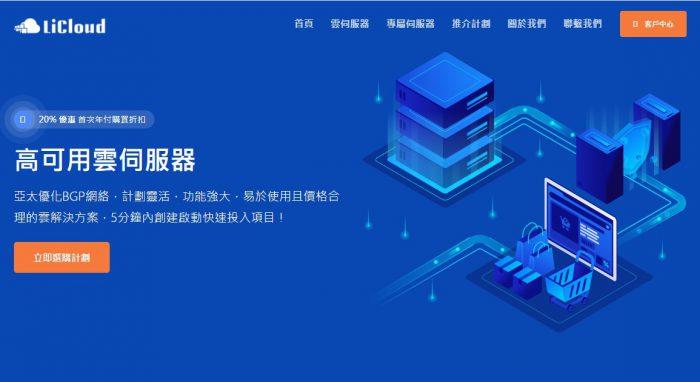
spinservers($179/月),1Gbps不限流量服务器,双E5-2630Lv3/64GB/1.6T SSD/圣何塞机房
中秋节快到了,spinservers针对中国用户准备了几款圣何塞机房特别独立服务器,大家知道这家服务器都是高配,这次推出的机器除了配置高以外,默认1Gbps不限制流量,解除了常规机器10TB/月的流量限制,价格每月179美元起,机器自动化上架,一般30分钟内,有基本自助管理功能,带IPMI,支持安装Windows或者Linux操作系统。配置一 $179/月CPU:Dual Intel Xeon E...
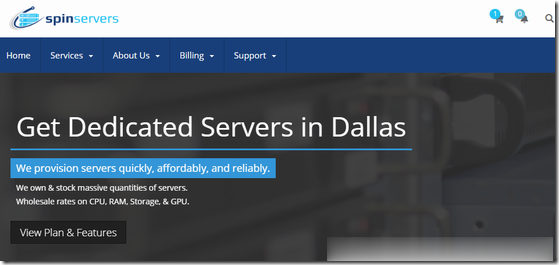
水墨云历史黑名单IDC,斟酌选购
水墨云怎么样?本站黑名单idc,有被删除账号风险,建议转出及数据备份!水墨云ink cloud Service是成立于2017年的商家,自2020起开始从事香港、日本、韩国、美国等地区CN2 GIA线路的虚拟服务器租赁,同时还有台湾、国内nat vps相关业务,也有iplc专线产品,相对来说主打的是大带宽服务器产品。注意:本站黑名单IDC,有被删除账号风险,请尽量避免,如果已经购买建议转出及数据备...

-
笔记本2g内存条价格笔记本2G内存,多少钱316不锈钢和304哪个好304和316不锈钢区别哪个好小说软件哪个好用免费有什么好用的免费小说软件绝地求生加速器哪个好现在绝地求生哪个加速器好点?手机杀毒软件哪个好手机用杀毒软件,用哪样的好加速器哪个好网络游戏加速器哪个好用红茶和绿茶哪个好红茶和绿茶哪个更好?播放器哪个好哪个播放器最好播放器哪个好什么播放器好用电信dns服务器地址电信宽带的DNS服务地址是多少